Annonse
Det er et nylig gjenopplivet Linux foreldrekontrollverktøy som kontrollerer tilgangen til selve datamaskinkontoen, ikke bare Internett-tilgang. Hvis du vil at barnet ditt skal holde seg utenfor datamaskinen når du ber dem om det, trenger du Timekpr.
Historisk sett var foreldrekontroller for Linux noen ganger ganske mangelfulle, og til og med de bedre begrenset ofte tilgangen til Internett for eksempel Linux Mint's Domain Blocker Er Linux Mint 17 "Qiana" Ubuntu Killer?Den siste versjonen av Linux Mint, den 17. utgaven kodenavnet "Qiana", er ute! Det er et flott alternativ for folk som forlater Windows, så vel som de som ikke helt liker Ubuntu. Les mer . Selv foreldrekontroll for Windows har en tendens til å bare fokusere på å begrense Internett-tilgang Qustodio: Gratis programvare for foreldrekontroll for Internett-tilgang [Windows]Det er ekstremt vanskelig å ha foreldrekontroll over Internett. Du kan prøve å tukle med operativsystemets vertsfil, eller du kan fikle med nettleserutvidelser. For bare noen måneder siden skrev jeg ... Les mer .
Om Timekpr
Timekpr er et foreldrekontrollprogram som direkte kontrollerer tilgangen til ditt barns datakonto. Selv om jeg synes at foreldrekontrollverktøy som begrenser internettilgang er gode å ha, tror jeg full kontroll er viktigere. Ellers kan barnet ditt fortsatt være på datamaskinen så lenge han eller hun vil, bare uten Internett-tilgang. Med Timekpr kan du blokkere dem fra kontoen deres, slik at de absolutt ikke kan gjøre noe på datamaskinen.
konfigurering
Det er veldig enkelt å konfigurere Timekpr. For det første fungerer det bare for "standard" -kontoer, noe som betyr at de som ikke regnes som administratorer og derved har root-tilgang gjennom bruk av sudo. Med det i tankene er det bare to faner i Timekpr for hver konto, og det er alt du virkelig trenger.

Den første fanen som heter “Status” er en oversikt over den valgte kontoen, som viser om brukeren har lov til å logge inn hele dagen, og om de er begrenset av tilgangsvarighet eller tidsramme, og om kontoen er fullstendig låst. Den viser også hvor mye tid brukeren har igjen hvis de er begrenset av tilgangsvarighet.
Du vil også se flere knapper for å gjøre raske endringer i den valgte kontoen. Knappen "Tøm alle begrensninger" tilbakestiller ganske enkelt alle begrensninger, og er den raskeste måten å i det vesentlige slå av foreldrekontrollene for den kontoen. "Reset time" -knappen lar deg returnere "Time left" -verdien tilbake til den den opprinnelig var for dagen, som du kan bruke i tilfelle noe skulle gå galt eller du måtte bruke kontoen for å angi noe opp.
"Legg til tid belønning / straff" kan brukes til å belønne eller straffe barnet ditt ved å legge til eller fjerne den mengden tid han eller hun får den dagen. "Omkjøring for i dag" -knappen lar deg slå av tidsrammer for dagen, og "Lås" -knappen lar deg låse kontoen slik at de ikke kan logge på i det hele tatt, selv om det er tid igjen og det er innen tiden ramme.
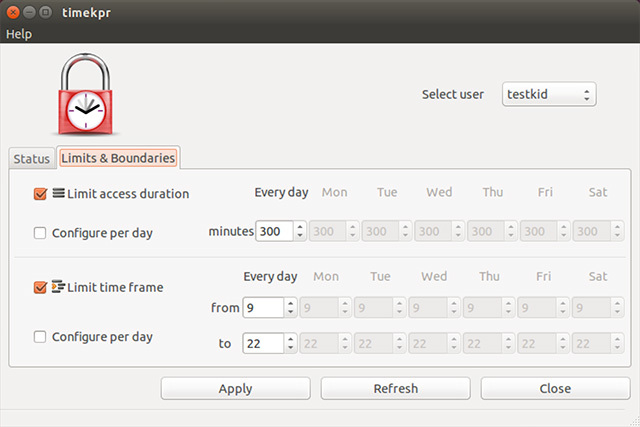
Fanen "Begrensninger og grenser" er der du faktisk kan angi begrensninger for tilgangsvarighet og tidsramme. Å konfigurere her er veldig enkelt. Alt du trenger å gjøre er å klikke i avmerkingsboksen ved siden av hver begrensning du vil aktivere, og deretter velge de ønskede verdiene.
Du kan også velge å konfigurere på en daglig basis i stedet for å ha de samme verdiene for alle dager, som du må bruke hvis du vil gi barnet mer tid eller en større tidsramme på helgene.
Tips: I dager der du vil tillate ubegrenset bruk, er det bare å stille tidsrammen fra 0 til 24 og tilgangsvarigheten til 1440 minutter (24 timer ganger 60 minutter). Deretter trykker du på Apply, så er du i orden.
Installasjon
Det er ganske greit å installere Timekpr. Bare åpne terminalen og skriv inn denne kommandoen:sudo add-apt-repository ppa: mjasnik / ppa && sudo apt-get update && sudo apt-get install timekpr
Det vil legg til en PPA Hva er en Ubuntu PPA, og hvorfor skulle jeg ønske å bruke en? [Teknologi forklart] Les mer med programmet, oppdater pakkelistene dine, og velg deretter å installere Timekpr.
Når det er installert, kan du se et Timekpr-element i Dash eller en annen programstarter, men det vil ikke fungere når det ber om passord. I stedet for å starte konfigurasjonsdialogen, må du åpne en terminal og kjøre:sudo timekpr-gui
Derfra er det bare å bruke det som beskrevet.
Bedre foreldrekontroll
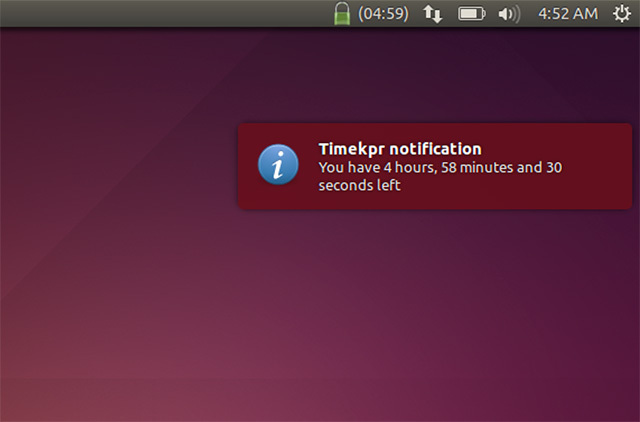
Jeg er glad for at Timekpr eksisterer, fordi det virkelig manglet foreldrekontrollverktøy som gjorde noe annet enn å begrense Internett i en eller annen form. Det beste av alt er at du kan angi reglene og deretter gjøre midlertidige endringer avhengig av hva du vil gjøre den dagen. Det er enkelt og greit, og det fungerer veldig bra.
Hvilke foreldrekontrollfunksjoner vil du se i et foreldrekontrollverktøy? Hvis du har håndhevet foreldrekontroll på Linux ved å bruke noe annet enn et verktøy, hva gjorde du i stedet? Gi oss beskjed i kommentarene!
Bildetillegg: Gutt på Notatbok Via Shutterstock
Danny er senior ved University of North Texas som liker alle aspekter av open source programvare og Linux.


